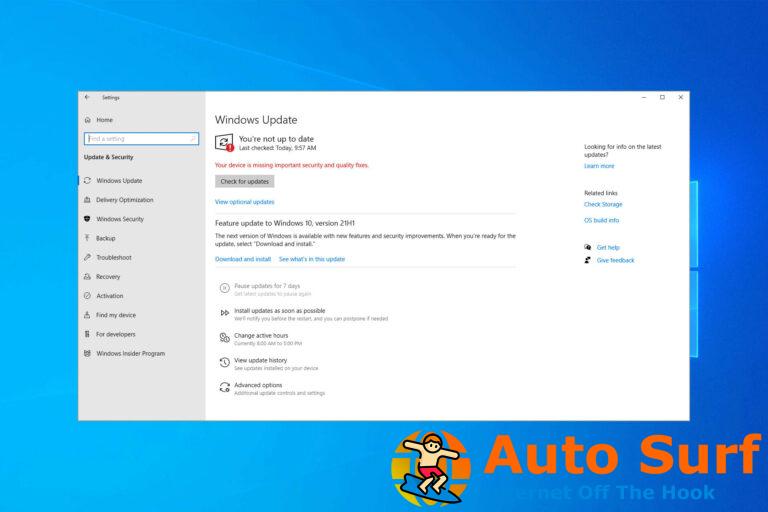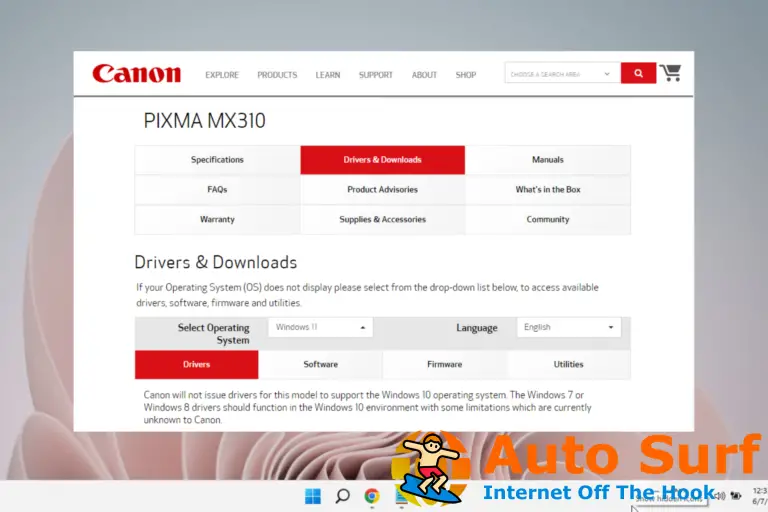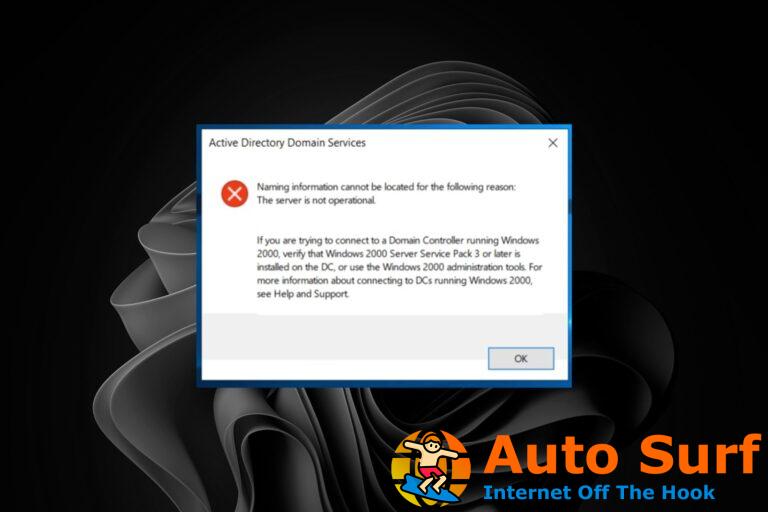- Ver el mensaje Se requieren permisos elevados al intentar ejecutar el comando DISM puede impedir que repare su PC.
- Este problema se puede resolver ejecutando el comando DISM con privilegios de administrador, y esta guía le muestra todos los detalles del proceso.
- Para estar siempre preparado para cualquier problema de Windows 10, echa un vistazo a nuestro completo Windows 10 Fix Hub.
- No dude en explorar nuestra sección Configuración de Windows 10 para obtener más información sobre este tema.
El Administración y mantenimiento de imágenes de implementación (DISM) es una utilidad de línea de comandos que puede utilizar dentro del símbolo del sistema. Sin embargo, el comando Dism no siempre funciona para algunos usuarios. El símbolo del sistema a veces puede mostrar este mensaje de error después de que los usuarios ingresan el comando Dism:
Error: 740 Se requieren permisos elevados para ejecutar DISM. Use un símbolo del sistema elevado para completar estas tareas.
Ese mensaje arroja más que una pista sutil sobre cómo resolver el error 740. Debe abrir un símbolo del sistema elevado (uno con derechos administrativos) para utilizar el servicio de imágenes de implementación. Por lo tanto, corregir el error 740 es sencillo.
¿Cómo puedo solucionar el error 740 de permisos elevados?
1. Seleccione la opción Ejecutar el símbolo del sistema como administrador
- Para abrir el cuadro de búsqueda de Windows 10, presione el botón Tecla de Windows + atajo de teclado S.
- Escribe Símbolo del sistema en la utilidad de búsqueda.
- Haga clic derecho en el símbolo del sistema para abrir su menú contextual.
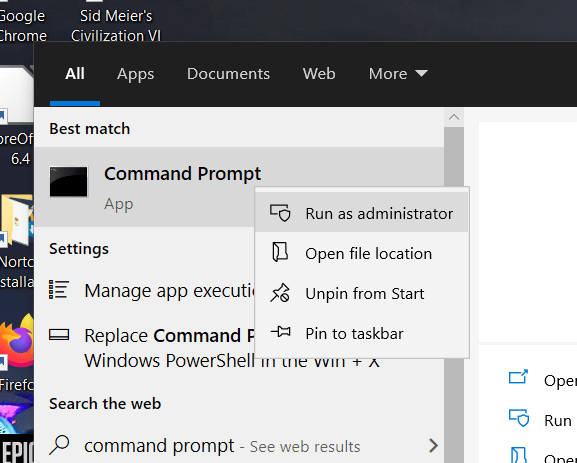
- Selecciona el Ejecutar como administrador opción del menú contextual.
- Hacer clic sí en el cuadro de diálogo UAC que podría abrirse. Se abrirá una ventana Administrador: Símbolo del sistema, como se muestra en la imagen directamente debajo.
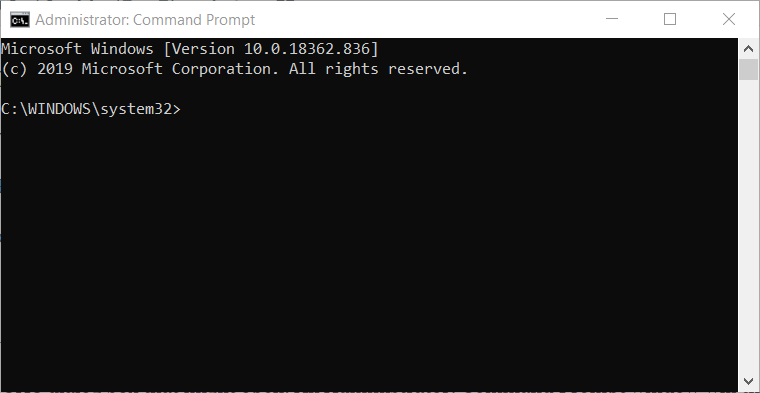
- Luego escriba el comando Servicio de imágenes de implementación y presione la tecla Intro.
¿No puede acceder al símbolo del sistema como administrador? Solucionarlo con esta guía completa
2. Seleccione la opción Ejecutar nueva tarea
- Alternativamente, puede abrir un símbolo del sistema elevado a través del Administrador de tareas. Haga clic derecho en la barra de tareas en Windows 10 para seleccionar el Administrador de tareas opción.
- A continuación, haga clic en Archivo.
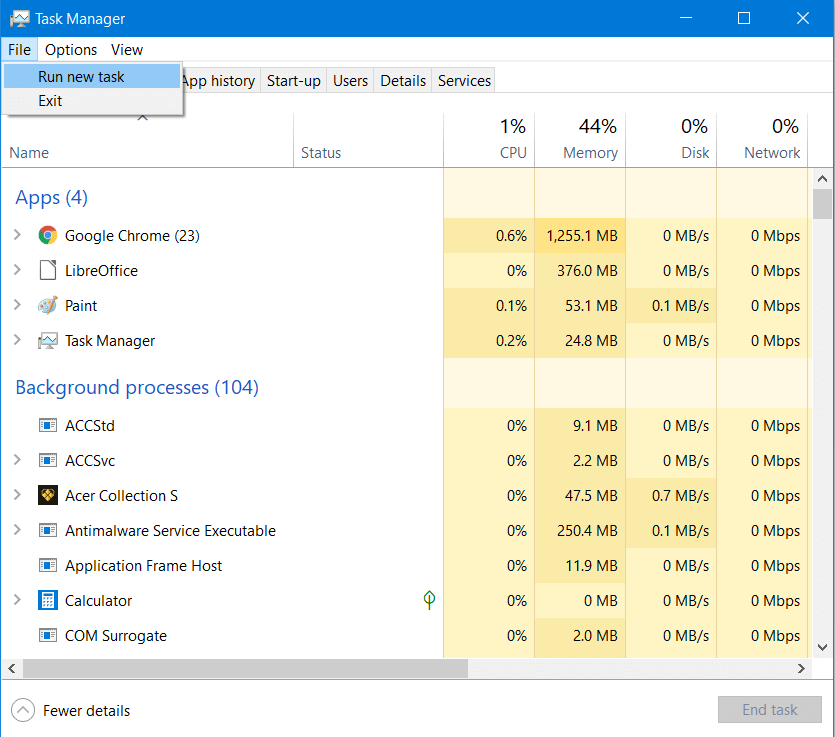
- Selecciona el Ejecutar nueva tarea opción para abrir la ventana que se muestra directamente debajo.
- Ingresar cmd en el cuadro de texto Abrir.2
- Selecciona el Crear esta tarea con privilegios administrativos opción.
- Hacer clic OK para abrir un símbolo del sistema elevado.
3. Abra un símbolo del sistema elevado con Ejecutar
- Ejecutar es un accesorio con el que puede abrir un símbolo del sistema elevado. Para ello, abra el Menú Win + X haciendo clic derecho en el menú Inicio.
- Seleccione Correr Para abrirlo.
- Ingresar cmd en el cuadro Ejecutar.
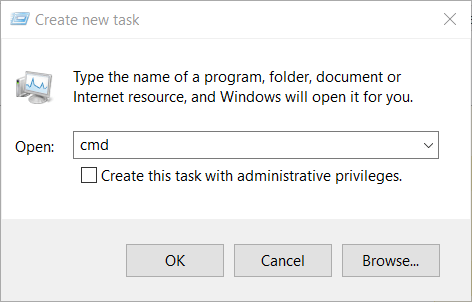
- Presione la tecla de acceso rápido Ctrl + Shift + Enter.
- Selecciona el sí opción en el cuadro de diálogo UAC.
Nota: Si tu Menú Win+X no funciona normalmente, echa un vistazo a nuestra guía detallada sobre este tema.
4. Configure un acceso directo del símbolo del sistema
- También puede configurar un acceso directo en el escritorio que abrirá un símbolo del sistema elevado cuando haga clic en él. Para hacerlo, haga clic derecho en el escritorio y seleccione Atajo.
- Ingresar cmd.exe en el Escriba la ubicación del cuadro de texto.
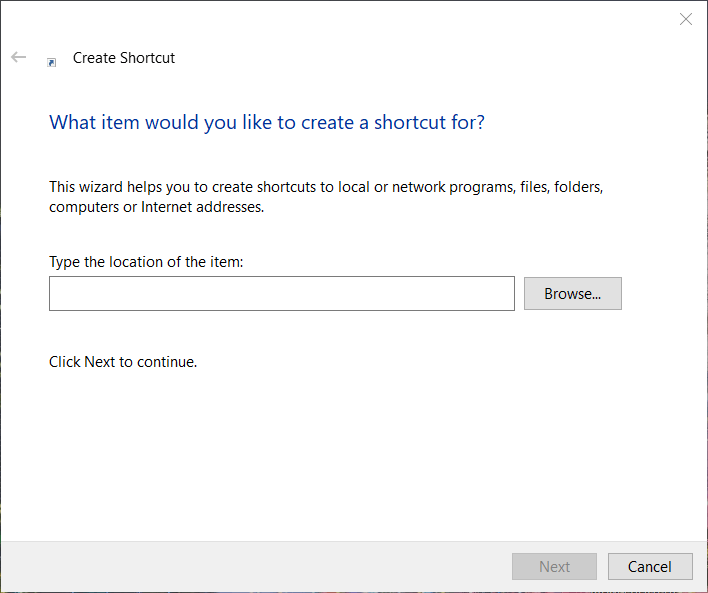
- Haga clic en el próximo botón.
- El título del acceso directo será cmd.exe de forma predeterminada, pero puede cambiarlo a una alternativa de su preferencia.
- Haga clic en el Terminar botón.
- A continuación, haga clic con el botón derecho en el acceso directo del escritorio cmd.exe y seleccione Propiedades.
- Seleccione la pestaña Acceso directo en la instantánea directamente debajo.
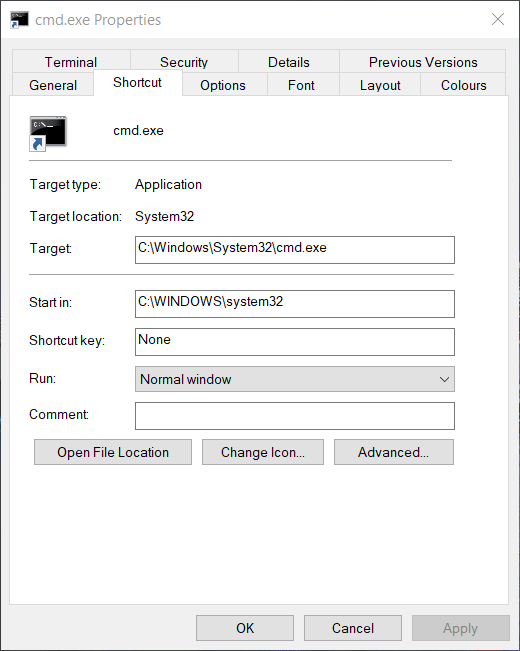
- Haga clic en el Avanzado botón.
- Seleccione Ejecutar este administrador opción.
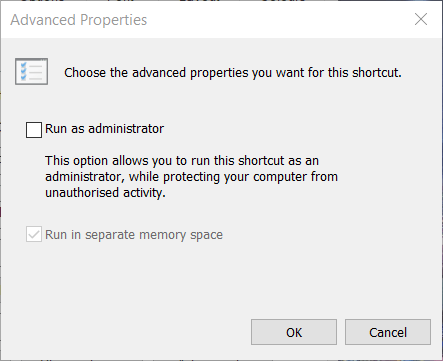
- Haga clic en el OK botón para salir de Propiedades Avanzadas.
- Haga clic en el Solicitar opción.
- Seleccione OK para cerrar la ventana.
Estas son las mejores soluciones para probar con el fin de arreglar el Se requieren permisos elevados Problema del símbolo del sistema.
No olvides dejarnos un comentario en la sección que se encuentra debajo de esta guía.

![Se requieren permisos elevados para ejecutar DISM [Fixed] Se requieren permisos elevados para ejecutar DISM [Fixed]](https://auto-surf.ro/wp-content/uploads/1644825756_333_Se-requieren-permisos-elevados-para-ejecutar-DISM-Fixed.jpg?v=1644825757)